win10本地用户和组不能用于这一版本怎么回事 win10提示本地用户组此管理单元不能用于这一版本如何解决
在win10系统中,有用户在打开本地用户和组要进行设置的时候,却突然提示此管理单元不能用于这一版本的Windows10,让用户们很是库热闹,该怎么解决这样的问题呢,为了帮助到大家,本文这就给大家介绍一下win10提示本地用户组此管理单元不能用于这一版本的详细解决方法。
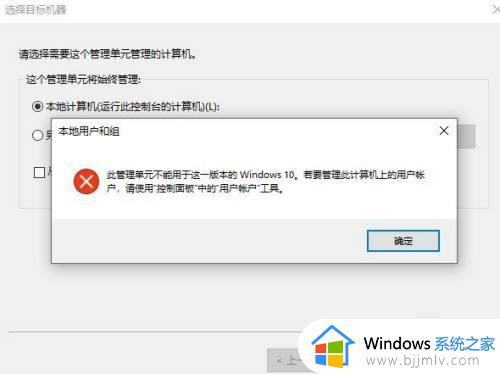
方法如下:
1、首先这个功能是添加用户的 那么我就用cmd命令来添加他。
2、我们点击桌面左下角win图标找到windows系统文件夹在里面找到命令提示符。
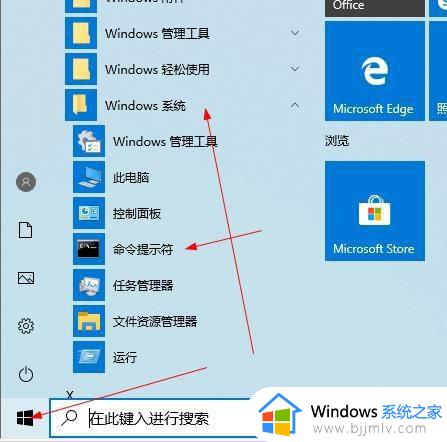
3、点击命令提示符右击一下 然后选择更多 在选择与管理员身份运行 必须选择与管理员身份运行 我测试过几次不选择这个是没有权限执行不了命令的。
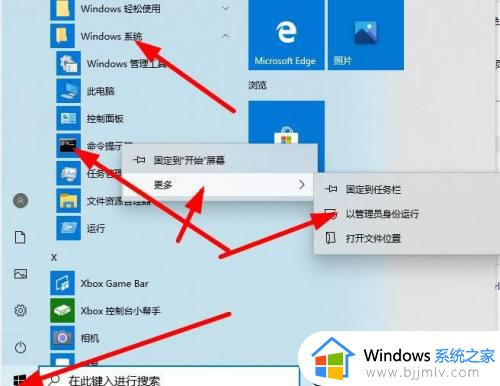
4、在cmd 命令里面 输入输入net user administrator /active:yes 在按回车,这个命令的意思是添加administrator 超级管理员。
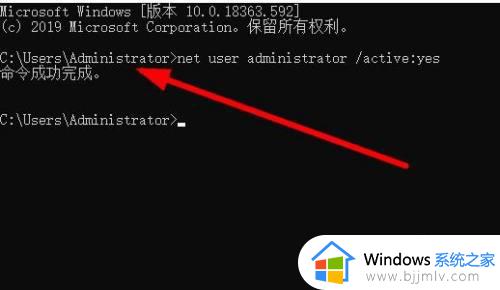
5、如果需要删除添加其他用户了还可以在运行界面 输入control userpasswords2 在回车。
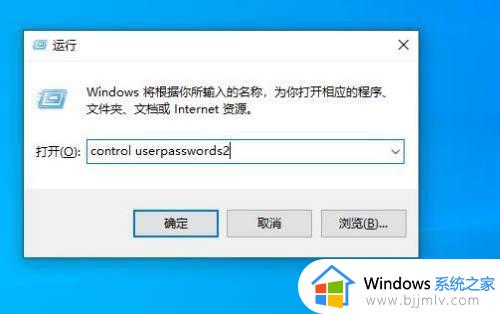
6、在这个界面可以添加修改密码等等。
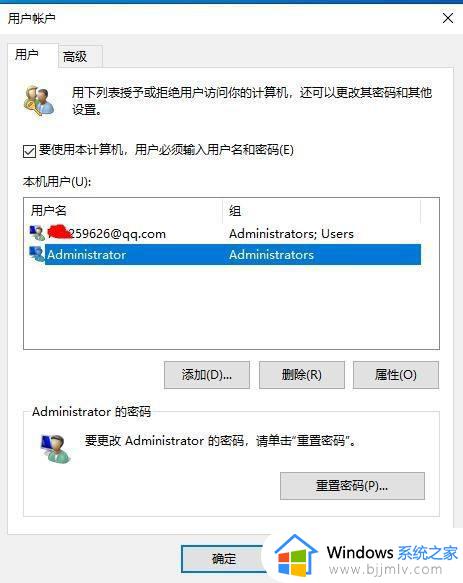
7、比如添加一个普通用户点击添加。
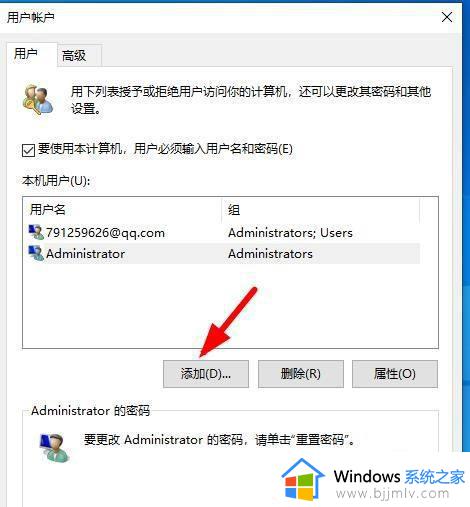
8、点击不使用 microsofi账户登录。
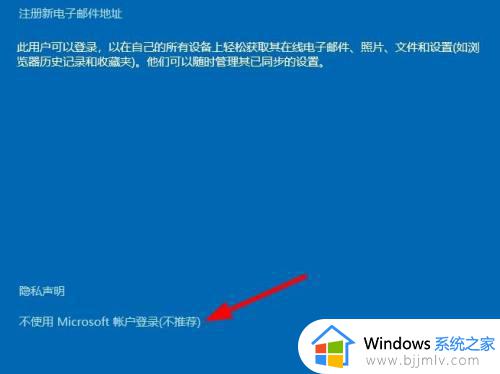
9、现在本地用户。
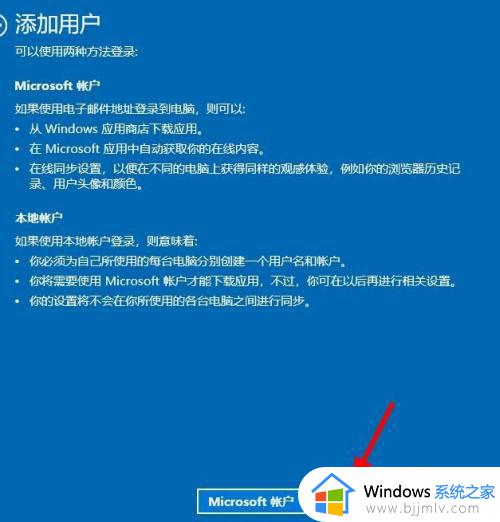
10、输入用户名密码,密码提示在点击下一步。
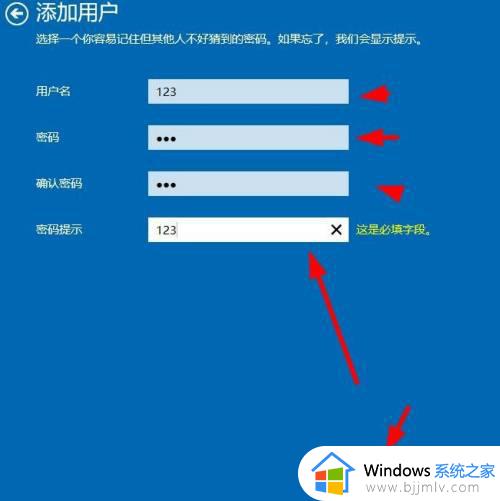
11、添加成功 在点击完成
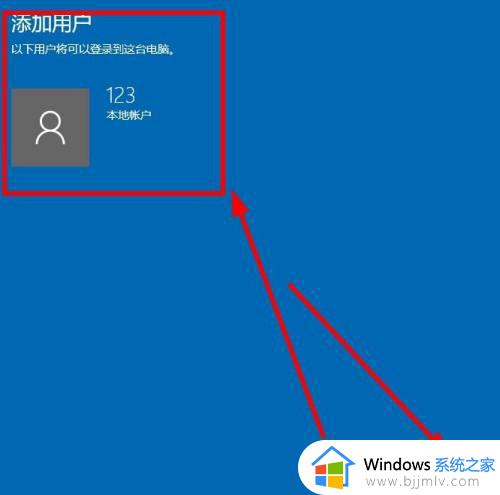
12、这里可以看见添加了123用户了。
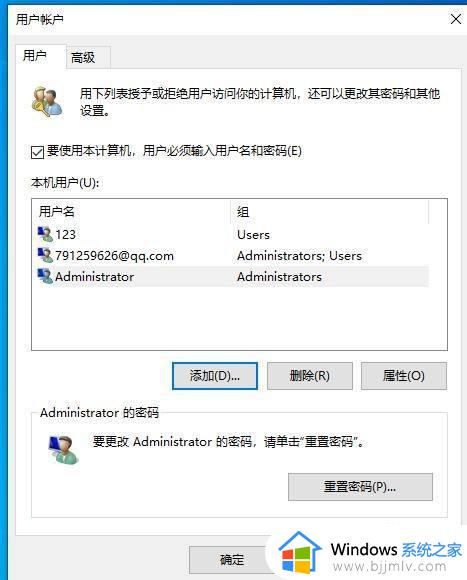
13、这里注意了刚才开启的administrator必须用cmd命令来开启关闭。
14、关闭的命令是 在cmd 命令里面 输入输入net user administrator /active:no 在按回车。
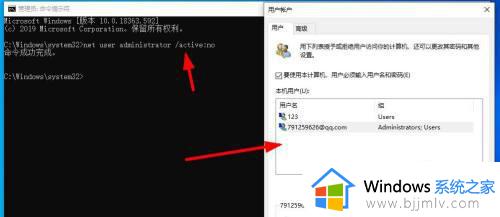
上述给大家介绍的就是win10本地用户和组不能用于这一版本的详细解决方法,遇到这样情况的用户们可以参考上面的方法步骤来进行解决,相信能够帮助到大家。
win10本地用户和组不能用于这一版本怎么回事 win10提示本地用户组此管理单元不能用于这一版本如何解决相关教程
- win10不能添加本地用户和组怎么办 win10电脑不能添加本地用户和组如何解决
- win10本地用户和组在哪 win10在哪找本地用户和组
- win10计算机管理没有本地用户和组怎么办 win10电脑计算机管理没有本地用户和组如何解决
- win10本地用户和组在哪里 win10怎么设置本地用户和组
- win10本地用户和组没有怎么办 win10中没有本地用户和组解决方法
- win10没有本地用户和组怎么解决 win10系统里面没有本地用户和组解决方案
- win10的用户和组在哪里 win10怎么找到本地用户和组
- win10家庭版不能添加本地用户和组件处理方法
- windows10没有本地用户和组怎么办 windows10里面没有本地用户和组如何解决
- window10没有本地用户和组怎么办 window10系统没有本地用户和组处理方法
- win10如何看是否激活成功?怎么看win10是否激活状态
- win10怎么调语言设置 win10语言设置教程
- win10如何开启数据执行保护模式 win10怎么打开数据执行保护功能
- windows10怎么改文件属性 win10如何修改文件属性
- win10网络适配器驱动未检测到怎么办 win10未检测网络适配器的驱动程序处理方法
- win10的快速启动关闭设置方法 win10系统的快速启动怎么关闭
热门推荐
win10系统教程推荐
- 1 windows10怎么改名字 如何更改Windows10用户名
- 2 win10如何扩大c盘容量 win10怎么扩大c盘空间
- 3 windows10怎么改壁纸 更改win10桌面背景的步骤
- 4 win10显示扬声器未接入设备怎么办 win10电脑显示扬声器未接入处理方法
- 5 win10新建文件夹不见了怎么办 win10系统新建文件夹没有处理方法
- 6 windows10怎么不让电脑锁屏 win10系统如何彻底关掉自动锁屏
- 7 win10无线投屏搜索不到电视怎么办 win10无线投屏搜索不到电视如何处理
- 8 win10怎么备份磁盘的所有东西?win10如何备份磁盘文件数据
- 9 win10怎么把麦克风声音调大 win10如何把麦克风音量调大
- 10 win10看硬盘信息怎么查询 win10在哪里看硬盘信息
win10系统推荐